
HÁGALO USTED MISMO
Hola amigos de Steemit.
Desde cuando hemos escuchado la frases "Eso siempre se a hecho así", y ¿para que cambiar las cosas si ya fusionan así?, cuantas veces te haz preguntado si la forma en que haces las cosas es la mejor manera de hacerlo. La innovación siempre ha sido el camino para que muchos consigan el éxito, en Steemit no escapamos de esta realidad, no podemos cambiar toda su configuración ni modificar sus comandos pero si podemos ingeniarnos algunos trucos que nos permitan darle forma a nuestras ideas y hacer algo diferente y atractivo. decídete y dale color a tus publicaciones con diseños e imágenes de tu propia inspiración, no presentes mas publicaciones monocromáticas ni trabajos de otros diseñadores, confía en tus habilidades.
En publicaciones pasadas describimos una forma de incrustar un sencillo separador en una publicación, tan sencillo como colocar al principio de la línea tres guiones seguidos `---` o la etiqueta ` --- ` y obtendremos una línea de izquierda a derecha. El resultado es una línea visible pero que resulta ser demasiado tenue para nuestro gusto o propósito. --- Para lograr resaltar las separaciones de tus párrafos en Steemit, puedes buscar en Internet con el navegador de tu preferencia y elegir el separador que más te guste, descargarlo, luego sigue los procedimientos para insertarlo en tu publicación y listo, el problema surge cuando estas imágenes o vectores están protegidos por los derechos de autor, cosa que debemos respetar, o que te exijan algún un pago por el producto. Pero también puedes ser muy creativo y personalizar tu publicación diseñando tus propios separadores, es fácil, no se necesita ser un experto diseñador gráfico para hacer un separador, por supuesto que tienes que tener algún conocimiento sobre el manejo de alguna herramienta de diseño gráfico, que seguramente ya los has manejado con anterioridad.  Lo primero que debemos hacer es pensar y diseñar nuestro separador, te recomiendo que hagas un dibujo antes, para que tengas una idea de lo que quieres hacer, comienza con algo sencillo, y no olvides que cualquier dibujo que hagas ahora lo podrás mejorar luego. Prepárate para hacer un separador muy simple, que te servirá para aprender a utilizar las aplicaciones de Microsoft, Paint y Power Point, haz algo simple para comenzar, la idea es practicar y aprender a utilizar estas herramientas de dibujo, verás que con los conocimientos que adquieras podrás transformar una imagen en un gráfico de calidad profesional. Pero primero conozcamos nuestras herramientas.
En publicaciones pasadas describimos una forma de incrustar un sencillo separador en una publicación, tan sencillo como colocar al principio de la línea tres guiones seguidos `---` o la etiqueta ` --- ` y obtendremos una línea de izquierda a derecha. El resultado es una línea visible pero que resulta ser demasiado tenue para nuestro gusto o propósito. --- Para lograr resaltar las separaciones de tus párrafos en Steemit, puedes buscar en Internet con el navegador de tu preferencia y elegir el separador que más te guste, descargarlo, luego sigue los procedimientos para insertarlo en tu publicación y listo, el problema surge cuando estas imágenes o vectores están protegidos por los derechos de autor, cosa que debemos respetar, o que te exijan algún un pago por el producto. Pero también puedes ser muy creativo y personalizar tu publicación diseñando tus propios separadores, es fácil, no se necesita ser un experto diseñador gráfico para hacer un separador, por supuesto que tienes que tener algún conocimiento sobre el manejo de alguna herramienta de diseño gráfico, que seguramente ya los has manejado con anterioridad.  Lo primero que debemos hacer es pensar y diseñar nuestro separador, te recomiendo que hagas un dibujo antes, para que tengas una idea de lo que quieres hacer, comienza con algo sencillo, y no olvides que cualquier dibujo que hagas ahora lo podrás mejorar luego. Prepárate para hacer un separador muy simple, que te servirá para aprender a utilizar las aplicaciones de Microsoft, Paint y Power Point, haz algo simple para comenzar, la idea es practicar y aprender a utilizar estas herramientas de dibujo, verás que con los conocimientos que adquieras podrás transformar una imagen en un gráfico de calidad profesional. Pero primero conozcamos nuestras herramientas.


@quorum4
PAINT
Es un programa que traen todos los sistemas operativos Windows de Microsoft. Su principal utilidad es crear y editar dibujos, fotos, imágenes... De una forma sencilla.¿Lo conoces? Si la respuesta es no, aquí te dejo un link de Paint para que aprendas lo necesario de esta herramienta que aquí te presentamos.

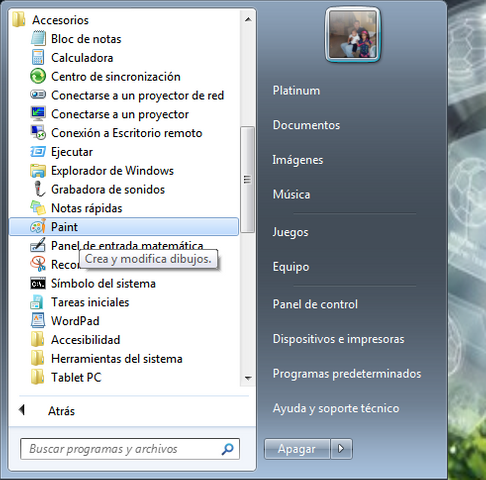
@quorum4
INICIAR PAINT
Este programa lo podemos encontrar abriendo el menú de inicio de Windows, abres la opción que dice todos los programas y en la carpeta de accesorios encontraras el icono que te dará acceso al programa.
Seguidamente se abrirá el programa y verás que en la pantalla principal se distinguen dos áreas principales, una barra de herramientas y un área de trabajo.
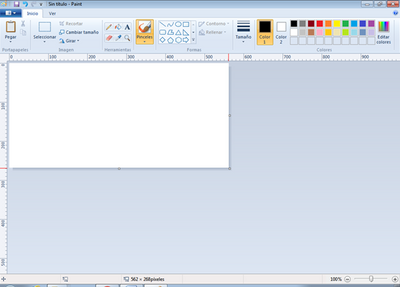
@quorum4
Ya abriste paint para crear el separador que mejorara tus publicaciones, recuerda que diseñaras algo que sea simple, claro y llamativo, ten en cuenta estos puntos y tu trabajo sera más sencillo, apenas estamos comenzando.
Si necesitas saber cómo se usa el paint y sus diferentes herramientas, te invito a que te animes a practicar con el y explorarlo. Luego... ¡a hacer tu separador!
Si necesitas saber cómo se usa el paint y sus diferentes herramientas, te invito a que te animes a practicar con el y explorarlo. Luego... ¡a hacer tu separador!
.jpg)

@quorum4
POWER POINT
Es un software que te permite crear presentaciones en las que puedes incluir animación, narración, imágenes, videos y más.
Si tienes instalado Microsoft Office ya tienes el programa, porque Power Point está incluido allí.

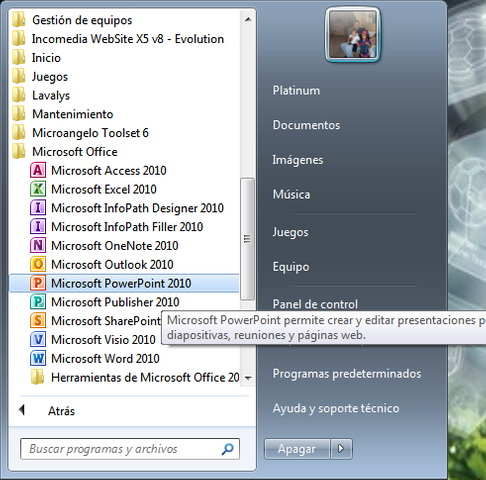
@quorum4
INICIAR POWER POINT
Al igual que el paint, este programa lo encontramos abriendo el menú de inicio de Windows, abres la opción que dice todos los programas y en la carpeta de Microsoft Office encontraras entre varios el icono que te dará acceso al programa.
Verás una pantalla principal mucho mas completa que la de paint, esta es una herramienta que anexa muchos mas detalles y efectos para trabajar tus imágenes.
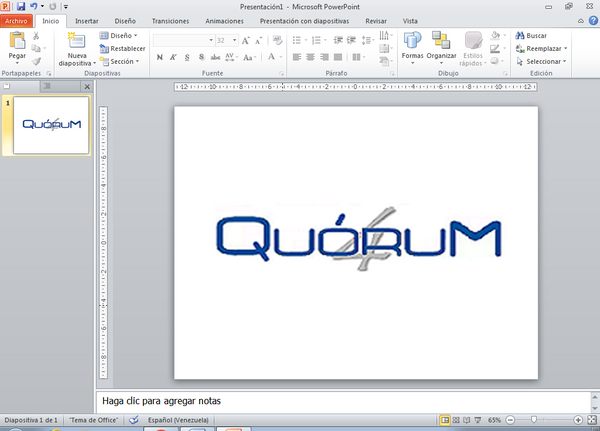
@quorum4
Aquí se distinguen tres áreas principales, la primera una barra de herramientas, la segunda un área de trabajo y la tercera una vista previa de diapositivas.
Si quieres saber más de este programa aquí te dejo otro link para que conozcas a Power Point.
Si quieres saber más de este programa aquí te dejo otro link para que conozcas a Power Point.

El truco está en tratar las formas con Power point, utilizalo para dar efectos y ensamblar una buena imagen, y Paint para editar la imagen y darle un formato JPG, BMP, GIF y PNG al a imagen.
Edita y digitaliza la imágen para tu publicación con estas herramientas y la harás más interesante y atractiva. Puedes añadir fotos, imágenes prediseñadas, capturas de pantalla... que te ayuden a expresar tus ideas con mas claridad.
> El enlace entre estos dos programas es tan sencillo como copiar y pegar, todo depende de que utilidad o efecto necesites.

LAS IMÁGENES Y OBJETOS
Selecciona la imagen que quieras, desde un símbolo geométrico pasando por una imagen prediseñada, una foto, hasta
un dibujo hecho a mano, todo puede ser útil.
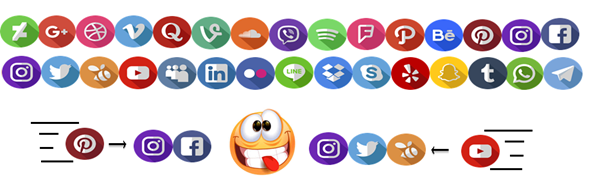

EL DISEÑO
Con Power Point y un poco de imaginación de tu parte, da forma a tu imagen, prepárate a colocar y ordenar una serie de imágenes, objetos o formas geométricas, y casi tendrás tu separador listo..
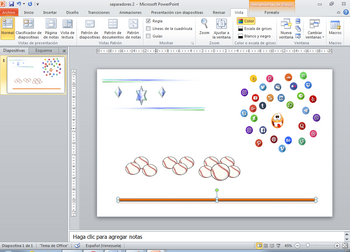
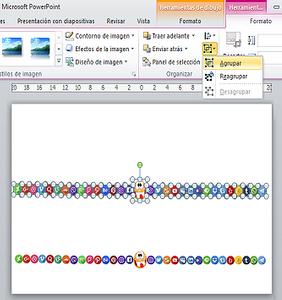
@quorum4
Coloca las figuras en la forma en que quieres que aparezcan alineadas, prueba varios modelos hasta que des con la forma en que quieras tu separador, verifica que sea tu mejor diseño, en caso de que sea una linea sencilla solo debes ajustar su tamaño, darle un poco con color, sobra y brillo, trata de aprovechar las ventajas que te dan tus herramientas, puedes mejorar el formato de tu separador organizandolo, ajustándolo, dándole el mejor estilo, el tamaño apropiado, un buen contorno y el mejor efecto.
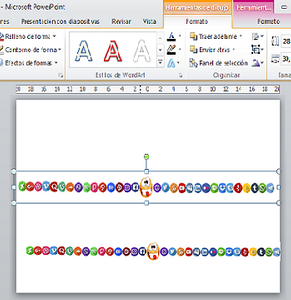
@quorum4
Selecciona todas las formas o imágenes, y procede a agruparlas para tener un solo objeto, una vez convertido en un objeto podemos darle todos los efectos que quieras y copiarlo en porta papeles y llevarlo a paint para darle las características que faltan.
Para exportar este objeto debes seleccionarlo y copiarlo con las opciones del porta papeles p manualmente, el copiado manual se hace presionando simultáneamente las teclas, `Ctl` + `C`, luego ir a Paint.
Para exportar este objeto debes seleccionarlo y copiarlo con las opciones del porta papeles p manualmente, el copiado manual se hace presionando simultáneamente las teclas, `Ctl` + `C`, luego ir a Paint.

EL TAMAÑO
Lo primero que tienes que hacer en Paint, es darle el tamaño necesario a tu separador, fíjate en la regla que muestra este programa, está ubicada la parte inferior de la barra de herramientas y encima del área de trabajo, su medida esta expresada en pixeles. un separador necesita el tamaño correcto, esto lo puedes hacer con arrastre o configurandolo haciendo click en el icono del menú de la barra de herramientas que dice Cambiar tamaño.
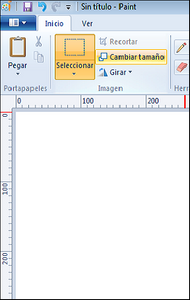
@quorum4
Utiliza el botón de la barra de herramientas, seguidamente aparecerá un cuadro de diálogo que dice cambiar de tamaño y sesgar, utiliza la sección del tamaño para modificar el las dimensiones de la imagen.
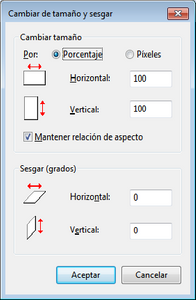
@quorum4
Selecciona la opción de cambiar tamaño por pixeles, quita la selección de mantener el aspecto y coloca los valores. Horizontal=980 y Vertical=25 pixeles respectivamente y luego el área de trabajo tomara el tamaño apropiado, 980x25 Pixeles.
> Para visualizar mejor el área de trabajo puedes usar las opciones del menú Ver de la barra de herramientas, Acercar y Alejar.

Para pegar o importar el objeto a Paint, este debe estar cargado previamente en el porta papeles y puedes descargarlo con las propias opciones del porta papeles o manualmente, presionando simultáneamente las teclas, `Ctl` + `V`, enseguida veras al objeto en el área de trabajo.

En Paint, puedes cambiar o ajustar el tamaño para que el objeto no se distorsione, puede cambiar el color del fondo, colocar o borrar detalles que hagan falta... luego procede a guardarlo, colocale el nombre de tu preferencia y muy importante el formato con el que guardaras tu separador, preferiblemente `JPEG`, el cual es el mejor formato para trabajar en internet.
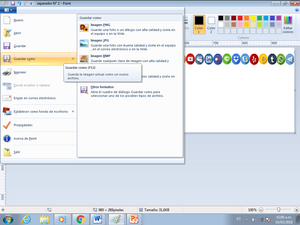
@quorum4
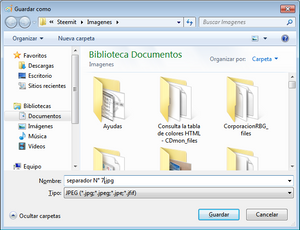
@quorum4
> Una vez que tu diseño esté listo, guárdalo en la pc para que lo uses en Steemit o cualquier otra publicación.





Estéticamente hablando, nada es mas atractivo que un post bien ordenado, con ideas innovadoras y textos interesantes. Si colocas tus ideas principales y secundarias en un escrito, es propicio hacer alguna separación entre los párrafos, para que se distinga la idea principal de la secundaria, allí es donde entra tu creatividad e imaginación para separarlas con belleza y estilo, utiliza tus propios separadores.
Se innovador, crea tus propios separadores e imágenes y así podrás decir que la publicación es verdaderamente tuya.

Hasta la proxima amigos.